1、打开PPT,点击新建幻灯片,新建幻灯片文档后,在菜单栏的”设计“栏中选择”页面设置“。在弹出对话框中,将”幻灯片大小“设置为”A4“尺寸,然后将”幻灯片方向”设置为“纵向”。点击确定
2、在菜单栏“设计”中选择“背景”,在下拉菜单中选择“背景...”来打开背景设置界面。点击“背景填充”的倒三角形,选择“填充效果”,在弹出窗口中点击“图片”,然后“选择图片”,点击确定。
3、可以给海报加入一些元素。菜单栏“插入”→“形状”/“图片”,然后可以选择一些合适的图形加入海报中。
4、我们可以给插入的元素设置颜色或其他效果。在“绘图工具”→“填充”→“其他颜色填充”来设置填充颜色和透明度。另可以通过“轮廓”来设置轮廓颜色。
5、海报上缺不了文字的点缀和描述。可通过“插入”→“文本框”,来绘制文本框进而插入文字。也可以通过“插入”→“艺术字”来插入艺术字体。
6、加入图形元素及文字等后,海报制作就完成了。最后打印出来就可以了。
1. 可以设置成18英寸宽,12英寸高的尺寸。
2. 因为18*12是一个标准的海报尺寸,可以在PPT中选择自定义尺寸,输入18英寸宽,12英寸高即可。
3. 在设置完海报尺寸后,可以根据需要添加图片、文字、图表等内容,制作出符合要求的海报。同时,还可以选择合适的背景色、字体、字号等,让海报更加美观、易读。
1. 打开PowerPoint软件,单击“设计”选项卡。
2. 从“设计”选项卡的“页面设置”组中,选择“自定义幻灯片大小”。
3. 在“幻灯片大小”对话框中,选择“用户定义”选项,并输入18英寸宽和12英寸高。
4. 单击“确定”按钮,然后选择“幻灯片大小已更改”选项。
5. 现在,您已设置PPT为18英寸宽和12英寸高的海报大小,可以开始制作您的海报了。


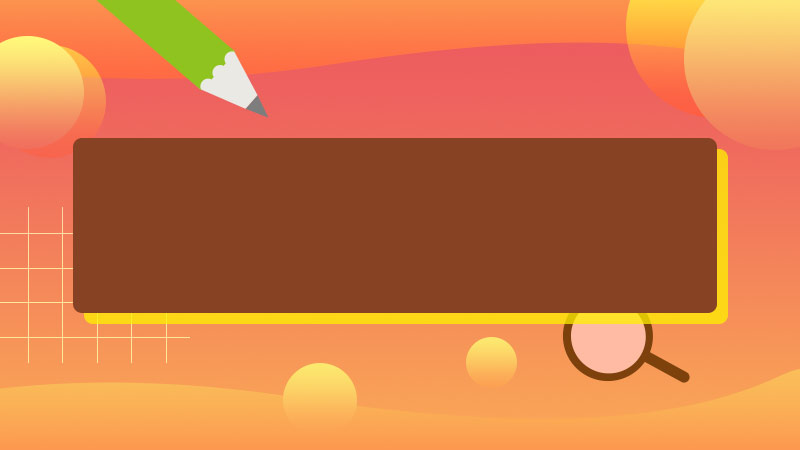






全部回复
